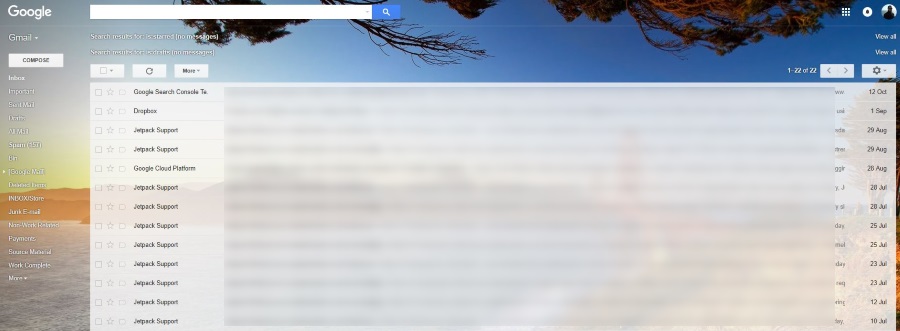Ali ste vedeli, da lahko za iskanje Gmaila uporabite napredne iskalnike in nadomestne znake? Ali ste vedeli, da lahko v Gmailu uporabite kopico določenih iskanj, če želite poiskati nekaj specifičnega v poštni pošti? Ta vadnica vam pokaže, kako to storiti.
Oglejte si tudi naš članek Kako načrtovati Gmail za pošiljanje e-pošte pozneje


Gmail je eden najbolj priljubljenih ponudnikov brezplačnih spletnih mest na svetu. Poleg tega ne ponuja zanesljivih brezplačnih e-poštnih storitev, temveč vključuje tudi vrsto drugih Googlovih orodij, kot so Drive, Sheets, Koledar, Fotografije in množica drugih. Kot bi pričakovali od podjetja, ki je ustvarilo največji svetovni iskalnik, je Gmail veliko več, kot je videti na očeh.

Gmail iskanje
Gmail ponuja običajne funkcije iskanja, ki so vedno vidne na vrhu strani, ponuja pa tudi veliko več. Če uporabljate regularne izraze ali na kratko RegEx, lahko filtrirate zelo natančno. Lahko na primer filtrirate e-pošto z določenega naslova po določenem datumu ali med nizom datumov. Ko se enkrat odzovete, je RegEx resnično zelo močan.
Redni izrazi delujejo v Gmailu in Google Dokumentih, tako da bosta vadnica obojestransko uporabna, če uporabljate oba. Pravzaprav morate za uporabo z RegExom uporabljati Google Dokumente.
- Kliknite to povezavo, če želite kopirati Gmail RegEx dokument v svojih Google Dokumentih. Pozvani boste, da naredite kopijo datoteke, izberete, da jo kopirate in prikazal se bo Google Sheet, kot je zgornja slika. V središču bi morali videti razdelek Gmail RegEx in pojaviti se bo Gmail meni RegEx.
- Izberite Gmail meni RegEx in izberite Inicializiraj.
- Dovolite dovoljenja za datoteko, ko boste pozvani, da lahko deluje z vašim Gmail računom.
Zdaj, ko je omogočena funkcija Gmail RegEx, je čas za predvajanje.

Gmailova nalepka (Cell F3) se nanaša neposredno na etikete, ki ste jih konfigurirali v svojem Gmail računu. Če se odločite, da boste sporočilo premaknili iz mape »Prejeto« v drugo mapo, uporabljate oznake; lahko ustvarite nove s klikom na ikono, ki je videti kot mapa z datotekami s puščico na desni, potem ko izberete e-poštno sporočilo. Če želite iskati po celotnem e-poštnem računu, pustite nalepko kot prejeto. Če želite omejiti iskanje, namesto Inboxa vnesite natančno ime nalepke.
Dodajte iskalnega operaterja v Regular Expression (Cell F4), nato izberite Gmail RegEx meni in izberite Search Mailbox.
RegEx bo po vašem Gmail računu poiskal vse e-poštno sporočilo, ki vsebuje vse, kar ste vnesli v celico F4, in jih vrnil kot seznam v listu. Nato jih lahko izberete neposredno od tam.

Iskalni operaterji in nadomestne kartice v Gmailu
RegEx vam ni treba uporabljati, če tega ne želite. Če želite, lahko poiščete tisto, kar iščete, z enostavnejšimi iskalnimi operaterji v Gmailu. V prikazu Prejeto izberite sivo puščico poleg gumba za iskanje, če želite prikazati polno iskalno polje. Tu lahko uporabljate operaterje v Gmailu.
Svoje iskalnike lahko ohranite preproste ali jih naredite tako zapletene, kot želite. Gmail deluje s tremi vrstami operaterjev: Boolean, lastnikom Gmaila in Drive. Ta stran na Googlovem spletnem mestu prikazuje, kaj je z iskalnimi operaterji. Za iskanje e-pošte uporabite eno ali več meril na tej iskalni plošči.

Recimo, da iščete e-poštno sporočilo od osebe, ki jo potrebujete prilogo. V grobem veste, kdaj ga je poslalo in kdo ga ne more najti.
- Poskusite dodati e-poštni naslov pošiljatelja v polje Od:.
- Lahko poskusite dodati približni datum, ko je bil poslan, tako da na dnu konfigurirate vnos »Datum znotraj…«.
- Nato pritisnite modri gumb za iskanje.
Če to ne deluje, zaprite iskalno ploščo in se vrnite na osnovno iskalno vrstico. V iskalno vrstico lahko vtipkate »je: neprebrano«, da potegnete samo tista e-poštna sporočila, ki ste jih še prebrali.
Če to ne deluje, poskusite s »has: attachment«, kot v tem primeru vemo, da je imel e-poštni naslov prilogo.
Če želite prihraniti čas, lahko uporabite logični vnos za združevanje obeh v 'je: neprebrano in ima: priloga'. Ne pozabite, da širši boste izraze, ki jih uporabljate za iskanje, več e-poštnih sporočil, ki jih boste potrebovali, da bi našli tisto, ki jo iščete. Bolj kot ga lahko zožite, hitreje boste našli tisto, kar iščete.
Zelene znake se nekoliko razlikujejo od običajnih iskalnih izrazov. Označeni so z zvezdico (*) in predstavljajo neznane izraze pri iskanju. To bi dodali na koncu iskalnega izraza, da bi zajemali naključne vnose.
V zgornjem primeru veste, da vam je John poslal e-poštno sporočilo, vendar ne veste, kje deluje ali kateri e-poštni naslov je uporabil. Če ga želite izolirati, lahko uporabite iskalni operater '*' ali 'John *' v polju Is. Prvo iskanje predvideva uporabo imena in e-poštnega naslova domene, drugo pa e-poštni naslov domene in priimka. Idejo dobite.